Ver las contraseñas de sitios web guardadas en iPhone
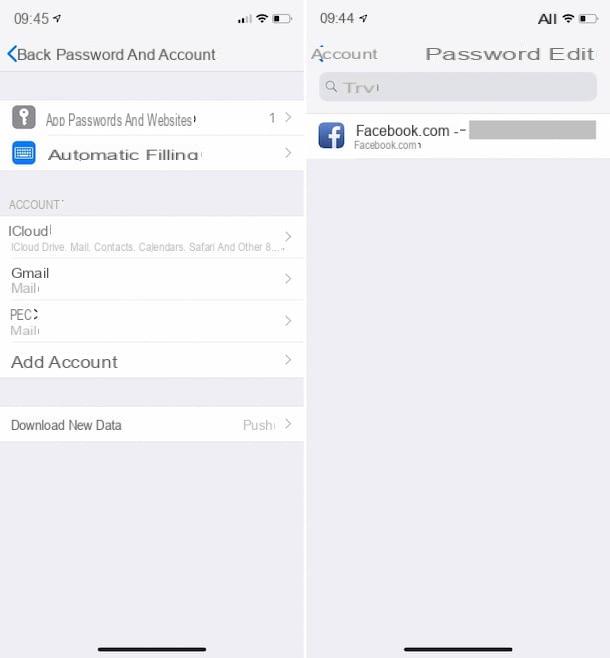
Para empezar, averigüemos cómo ver las contraseñas guardadas en el iPhone referente a sitios de Internet visitado y en applicación. Al contrario de lo que podría pensar, esta es una operación muy sencilla de realizar. Todo lo que tiene que hacer, de hecho, es tomar el iPhone, desbloquearlo, acceder a la pantalla de inicio y tocar el icono ajustes (el que tiene el rueda de engranaje).
A continuación, seleccione el elemento Contraseña e cuenta (o solo Contraseña), entonces eso Contraseñas de aplicaciones y sitios web y desbloquee el acceso a las contraseñas mediante Face ID, Touch ID o código de acceso (según el modelo de iPhone utilizado y lo que esté configurado en el dispositivo). En la pantalla que encontrará frente a usted en este punto, puede ver la lista completa de sitios y aplicaciones para los que ha elegido almacenar la contraseña en el iPhone.
Tenga en cuenta que si está utilizando un iPhone con una versión anterior de iOS instalada, para ver las contraseñas guardadas en el dispositivo, debe acceder a la sección ajustes de iOS (como se ve arriba), presione el elemento Safari presente en la siguiente pantalla y en la redacción Contraseña anexo a la sección Generarlos. Más tarde, incluso en este caso, se encontrará en presencia de la lista completa de todas las credenciales relacionadas con los sitios y aplicaciones guardadas en el teléfono inteligente.
Para ver las contraseñas que le interesan, presione el nombre del sitio o de la aplicación y, por tanto, se le mostrará, en texto claro, nombre de usuario y contraseña en correspondencia, respectivamente, de los campos Nombre de usuario e Contraseña.
Si, por otro lado, necesita cambiar los datos de inicio de sesión almacenados, toque el elemento Modificación en la parte superior derecha, presione el campo que desea editar y realice los cambios deseados. Para guardar los cambios, luego presiona el elemento final parte superior derecha.
Si desea eliminar una o más credenciales de inicio de sesión, regrese a la pantalla principal del administrador de contraseñas de iOS, deslice hacia la izquierda en el nombre del sitio o aplicación para eliminar, seleccione el botón rojo Eliminar y presiona la voz elimina en el menú que se abre.
Ver las contraseñas de Wi-Fi guardadas en el iPhone
Veamos ahora cómo ver las claves de acceso relacionadas con Conexiones wifi conectado desde el iPhone. Desafortunadamente, en este caso, a menos que use un ajuste específico para Cydia, las contraseñas no se pueden ver directamente desde iOS, pero debe utilizar el Mac y acceda a iCloud Keychain desde allí.
Alternativamente, si actualmente está conectado a la misma red Wi-Fi para la que desea ver la contraseña almacenada, puede tener éxito accediendo al panel de administración de módem / enrutador. Encontrará todo lo explicado en detalle a continuación.
MacOS
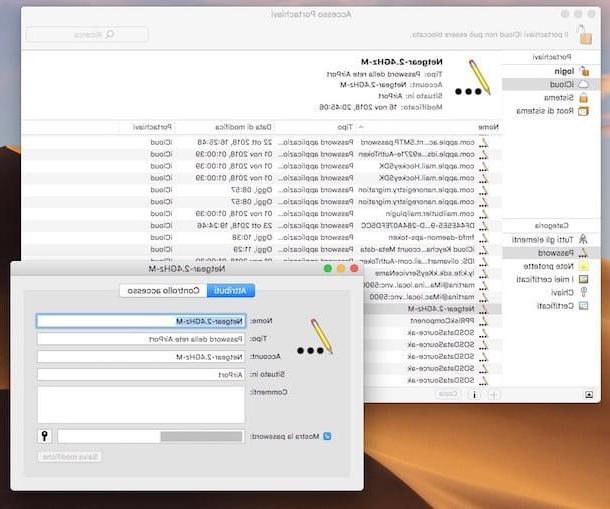
Como te dije, para ver las contraseñas de las redes wifi a las que te conectaste desde tu iPhone y que se han almacenado en el llavero de iCloud debes aprovechar tu Mac.
Entonces, párese frente a su computadora de la marca Apple, desbloquéela (si es necesario) y abra la aplicación Acceso al llavero haciendo clic en el icono relativo (el que tiene el claves) adjunto a la carpeta Más del Launchpad. Alternativamente, invoque la aplicación a través de Destacar, Siri o accediendo a la carpeta Aplicaciones> Utilidades de macOS.
En la ventana que en este punto se muestra en su escritorio, haga clic en los elementos iCloud e Contraseña en la barra lateral izquierda y luego haga doble clic en el nombre de la red inalámbrica al que se conectó desde su iPhone y está interesado en ver la contraseña.
En la nueva ventana que se abrirá, marque la casilla junto a la redacción Mostrar contraseña, introducir el la contraseña de su cuenta de usuario en macOS y haga clic en el botón OK. Posteriormente, verá que la contraseña de la red inalámbrica aparece en texto sin cifrar en el campo Mostrar contraseña.
módem / router
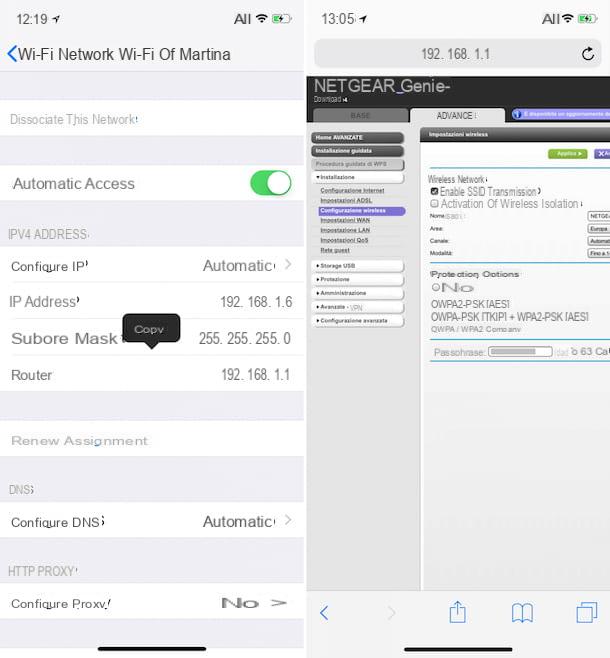
Si la contraseña de la red Wi-Fi que desea ver es la de la red a la que está conectado actualmente, también puede tener éxito explotando la panel de control de módem / enrutador. ¿Cómo? Te lo explicaré enseguida.
Primero, toma tu iPhone, desbloquéalo y toca el ícono ajustes (el que tiene la forma de engranaje) presente en la pantalla de inicio. En la siguiente pantalla, presione el elemento Wi-Fi y luego en "yo" que encuentras junto al nombre de la red inalámbrica estás conectado.
Luego ubica la entrada Enrutador, presione sobre él y continúe presionando por unos momentos, luego seleccione el elemento Copiar en el menú que aparece. De esta forma, tomará nota de laDirección IP de su módem / enrutador.
En este punto, vuelva a la pantalla de inicio del "iPhone por" presiona el ícono Safari (el que tiene la brújula sobre un fondo blanco) o inicie cualquier otro navegador en uso en iOS (p. ej. Chrome), presiona sobre la barra de direcciones ubicada en la parte superior de la pantalla y continúa presionando por unos momentos y, en el menú que se abre, selecciona la opción Pegar y navegar.
Una vez hecho esto, debería ver una pantalla pidiéndole que escriba nombre de usuario y contraseña para acceder al panel de administración del módem / enrutador. Luego ingrese los datos requeridos y presione el botón para iniciar sesión. Si aún no conoce las credenciales, tenga en cuenta que las predeterminadas suelen coincidir admin / admin o clave de administrador. Si continúa teniendo problemas, lea mi guía sobre cómo ver la contraseña del módem para averiguar cómo solucionarlo de inmediato.
Después de iniciar sesión en el panel de administración del módem, vaya a la sección dedicada a gestión de redes inalámbricas, ubica el artículo Contraseña o Frase de contraseña y tome nota de lo que se informa en el campo correspondiente: esta es la contraseña de Wi-Fi.
Soluciones de terceros
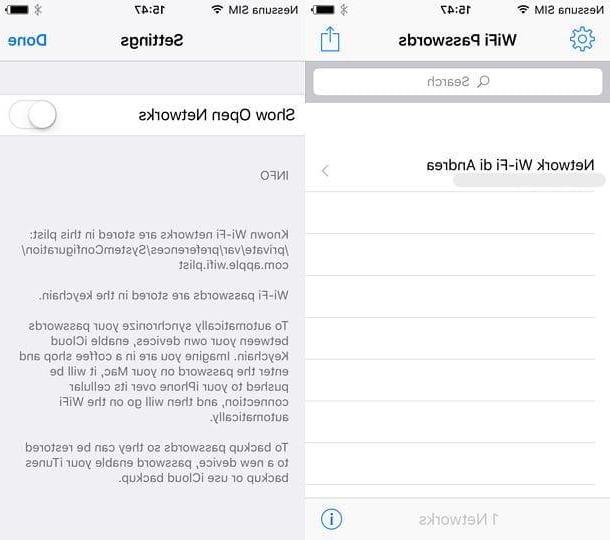
No tiene una Mac o en este momento no tiene una computadora a mano, la red para la que desea ver la clave de acceso guardada en el iPhone es diferente a la que está conectado actualmente y le gustaría comprender si existe un sistema alternativo a los ya indicados para ver las contraseñas de las redes inalámbricas a las que te conectaste desde el "iPhone por", preferiblemente actuando directamente desde tu smartphone de Apple? Bueno, si ejecuta el jailbrreak (para obtener más información al respecto, lea mi guía sobre cómo hacer jailbreak al iPhone) es factible.
De hecho, solo necesitas usar Contraseñas wifi, un ajuste disponible en Cydia (la tienda alternativa donde puedes descargar aplicaciones para dispositivos con jailbreak) que, de hecho, te permite ver las contraseñas de las redes Wi-Fi almacenadas en el dispositivo en uso.
Para usar el tweak, todo lo que tiene que hacer es abrir Cydia, acceder a la pestaña de búsqueda ubicada en la parte inferior derecha y buscar la aplicación mencionada anteriormente. Una vez encontrada, instale la aplicación en su dispositivo presionando los botones Instalar e Confirmación que se encuentran en la parte superior derecha y reinicie el SpringBoard al final de la instalación.
Cuando se complete la instalación, presione el icono de la aplicación que se ha agregado a la lista de las instaladas y consulte la lista de redes almacenadas en el iPhone o iPad. ¿Más fácil que eso?
Nota: por favor, ponga en práctica la información en cuestión única y exclusivamente en las redes inalámbricas de su propiedad o en cualquier caso en aquellas para las que haya solicitado el consentimiento expreso para intervenir del legítimo titular. Acceder a las redes inalámbricas de otras personas sin su consentimiento es un delito y una grave violación de la privacidad.
Aplicación para guardar contraseñas en iPhone
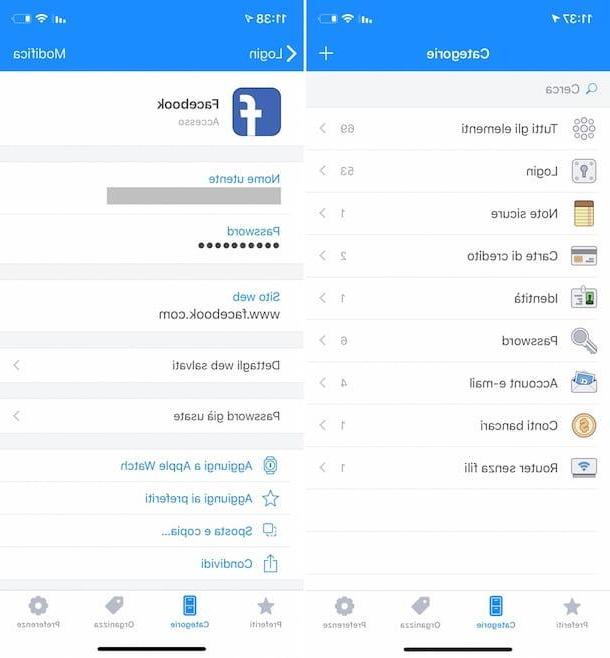
El llavero de iCloud es sin duda muy conveniente para guardar y visualizar las contraseñas guardadas en el iPhone, sin embargo no es la única herramienta en circulación utilizada para este propósito. Si su funcionamiento no te satisface del todo o, en cualquier caso, estás buscando algo alternativo, me complace informarte que hay varios disponibles en la plaza. aplicación de terceros para la gestión de contraseñas, accesible no solo desde iPhone sino también desde iPad, Mac, PC y dispositivos Android.
Si esto le interesa, a continuación encontrará una lista de las que, en mi humilde opinión, representan algunas de las mejores aplicaciones pertenecientes a la categoría que puede evaluar para su uso.
- 1Password - es uno de los mejores administradores de contraseñas disponibles en el mercado. Es de pago (la suscripción mensual comienza en 3,99 €) y ofrece una enorme facilidad de uso, un altísimo nivel de seguridad y toda una serie de funcionalidades sumamente interesantes. Dejando a un lado las contraseñas, también le permite guardar datos de tarjetas de crédito, archivos y otra información, creando cajas fuertes separadas para múltiples usuarios o empresas. Además de ser utilizable en iOS / iPadOS, se puede utilizar en Android, Windows, macOS y mediante un navegador web.
- Bitwarden - es un administrador de contraseñas conocido y fácil de usar, a través del cual puede mantener las credenciales de su cuenta y otra información confidencial de una manera simple e intuitiva. Está disponible no solo para dispositivos iOS / iPadOS, sino también para Android, Windows, macOS y Linux.
- KeePass Al tocar - es una de las mejores aplicaciones para que los dispositivos Apple utilicen KeePass. Básicamente es gratis, pero eliminar los anuncios y usar la función de sincronización automática de contraseña requiere una compra en la aplicación de $ 1,09.
Si necesita más detalles sobre las soluciones anteriores y / o desea averiguar qué otros recursos útiles tiene de los suyos, le sugiero que lea mi tutorial sobre cómo administrar las contraseñas y mi guía sobre aplicaciones para mantener las contraseñas.
También señalo que, comenzando con iOS 12, las aplicaciones de administración de contraseñas de terceros compatibles también se pueden configurar como predeterminadas para completar formularios en lugar del llavero de iOS. Para habilitar esta funcionalidad, vaya a Configuración> Contraseñas / Contraseñas y cuentas> Autocompletar o, trae a colación ON la palanca al lado del artículo Autocompletar contraseña y seleccione elapplicazione referencia de la lista a continuación.
Cómo ver las contraseñas guardadas en el iPhone

























